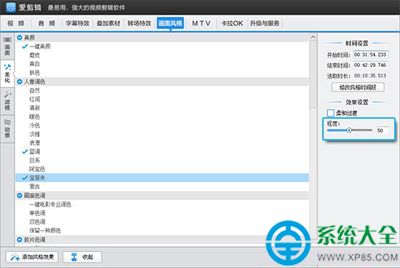
愛剪輯
一、添加需要調色的視頻
在愛剪輯主界面頂部點擊“視頻”選項卡,在該面板底部“已添加片段”中,點擊“雙擊此處添加視頻”區域,在彈出文件選擇框導入視頻即可。同時,愛剪輯還支持將視頻直接拖曳到“已添加片段”區域列表中。
二、通過“畫面風格”功能給視頻調色
結合“超級剪刀手”功能,將視頻剪輯完畢後,在頂部點擊“畫面風格”選項卡,在左側欄切換到“美化”。在“美化”面板,我們可以看到“磨皮”、 “美白”、“膚色”、“人像調色”、“畫面色調”、“膠片色調”、“復古色調”等各種一鍵應用的調色和美顏功能,並通過各種調色方案的“程度”功能,實現 更細節、更多重方案的調色。在列表中雙擊需要應用的選項,在彈出的“選取風格時間段”中,設置畫面風格的持續時間即可。關於“畫面風格”選項卡更多關於添 加、刪除、修改、索引的基本操作,請查看
三、結合使用“畫面”、“濾鏡”、“動景”功能
除了調色,“畫面風格”功能還支持裁剪視頻畫面、旋轉視頻、翻轉視頻、為視頻施加各種模糊特效、炫光特效、雨中水波特效、漣漪特效、震動視覺效 果(即鏡頭晃動)、電視牆特效、玻璃特效,以及水墨暈染、烈火燎原、花瓣飛舞、雲霧彌漫、水波粼粼等各種頂級動景特效。在“畫面風格”面板中,點擊相應的 左側欄,雙擊需要應用的效果項,在彈出的“選取風格時間段”對話框,設置持續時間即可。
四、導出高清視頻
將特效應用的恰如其分,令視頻更具美感和大片范後,即可一鍵導出了。導出視頻時,如果原片清晰度足夠,記得選擇導出720P或1080P的MP4或AVI格式,並將比特率調至3500kbps以上,不要因為不恰當的設置造成渣畫質,浪費了這麼多頂級特效!